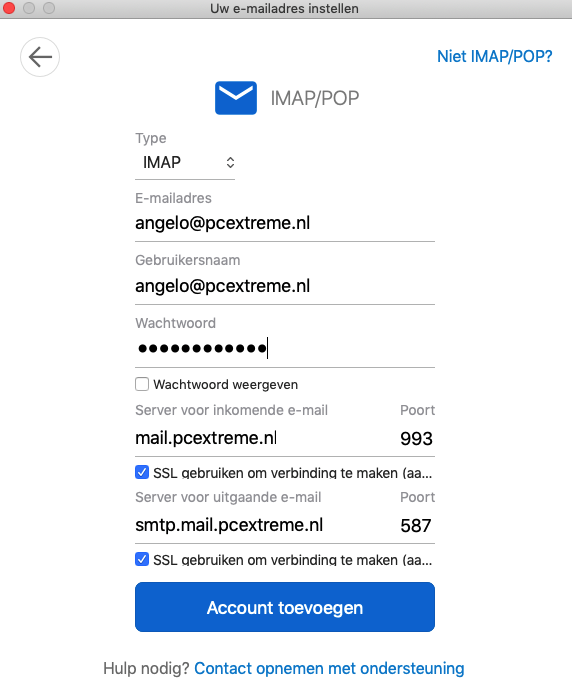Als je een mailaccount hebt bij PCX dan kun je jouw postvak toevoegen aan Outlook op de Mac. In deze handleiding leggen we uit hoe je jouw account toevoegt in Outlook 2016.
Inhoudsopgave
Vooraf
Outlook 2016 is niet de laatste versie van Outlook. Het kan zijn dat het programma niet (goed) werkt. Wij adviseren om naar de nieuwste versie van Outlook te updaten. Een handleiding voor de nieuwere versie vind je hier.
Om je e-mail te kunnen instellen heb je het volgende nodig:
- Een PCextreme mail account
- Een Apple Mac of Macbook
- Office 2016 for Mac
Account toevoegen
- Open Outlook 2016 op je Mac en kies bovenaan voor Outlook -> Voorkeuren;
- Klik op Accounts.

Klik linksonder op het + symbool;
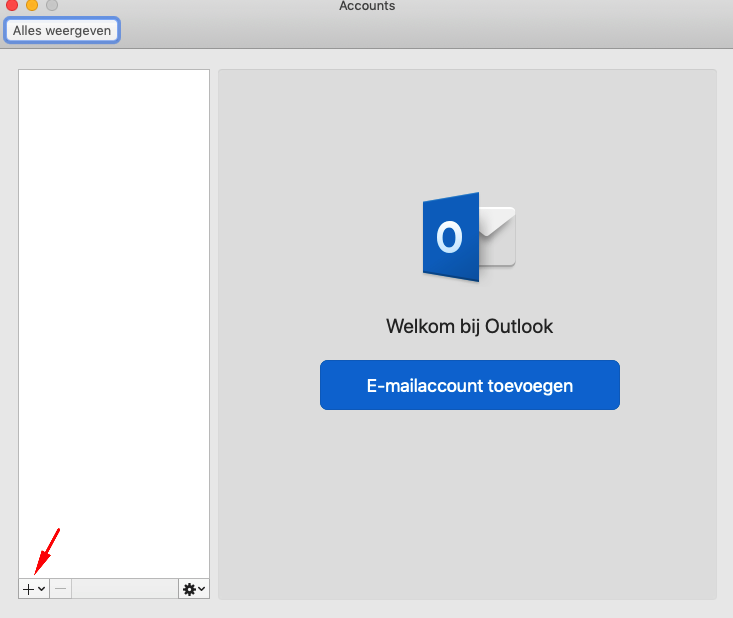
Typ het mailadres van je PCextreme email account;
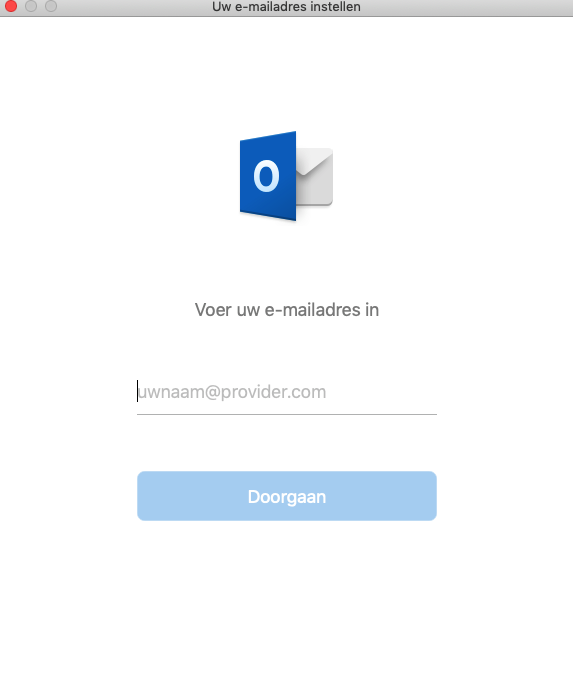
In het nieuwe scherm vul je volgende gegevens in:
- Gebruikersnaam: jouw@email.nl
- Wachtwoord: jewachtwoord
- Server inkomende e-mail: mail.pcextreme.nl
- SSL gebruiken om verbinding te maken Aanvinken
- Server uitgaande e-mail: smtp.mail.pcextreme.nl
- SSL gebruiken om verbinding te maken Aanvinken
Klik onderaan op Account toevoegen;